Utilisateurs Qalyptus
Toute personne nécessitant un accès à Qalyptus Server, que ce soit pour parcourir, publier, modifier du contenu ou administrer le site, doit être ajoutée en tant qu'utilisateur. Les administrateurs et les utilisateurs disposant des droits nécessaires disposent des options suivantes pour ajouter des utilisateurs :
- Ajouter des utilisateurs locaux.
- Ajouter des utilisateurs depuis Active Directory.
- Ajouter des utilisateurs depuis Azure AD.
Par défaut, seuls les utilisateurs ayant le rôle Administrator peuvent créer, modifier et supprimer des utilisateurs. Il est possible d'autoriser certains utilisateurs à gérer les utilisateurs en leur attribuant un rôle disposant des permissions nécessaires à la création, modification ou suppression d'utilisateurs.
Ajouter des utilisateurs locaux
- Connectez-vous à Qalyptus Server en tant qu'administrateur.
- Accédez à Administration > Gestion des utilisateurs.
- Sélectionnez l'onglet Utilisateurs et cliquez sur Ajouter des utilisateurs, puis Créer un utilisateur.
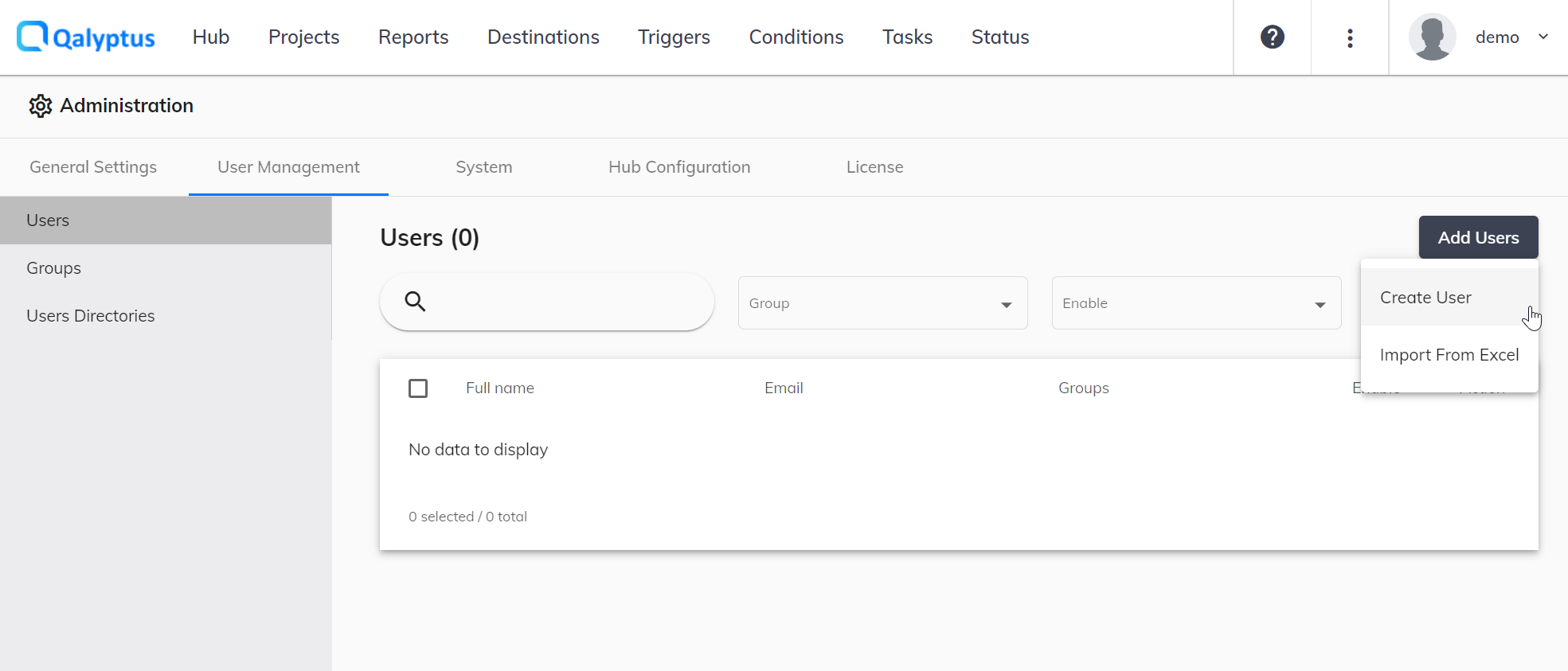
- Remplissez les champs suivants :
- Activé : Activez ou désactivez le compte de l'utilisateur.
- Nom complet : Saisissez le nom d'affichage de l'utilisateur (Exemple : David Page).
- Nom d'utilisateur : Saisissez un nom unique pour l'utilisateur.
- E-mail : Adresse e-mail de l'utilisateur (doit être unique).
- Compte de domaine : Ce champ est optionnel. Renseignez-le si vous souhaitez que l'utilisateur se connecte avec ses identifiants Windows (doit être unique).
- Langue : Choisissez la langue de l'utilisateur. Cette option peut être modifiée ultérieurement dans les paramètres du profil utilisateur.
- Demander à l'utilisateur de créer son mot de passe : Cochez cette option pour envoyer un e-mail à l'utilisateur avec un lien pour créer son mot de passe. Si vous ne cochez pas cette option, l'utilisateur pourra créer son mot de passe via le lien "Mot de passe oublié" dans l'interface de connexion de Qalyptus Server.
- Rôle : Ajoutez un ou plusieurs rôles pour l'utilisateur en les sélectionnant et en cliquant sur Ajouter.
- Cliquez sur Enregistrer.
Importer des utilisateurs depuis Excel
Pour automatiser l'ajout d'utilisateurs dans Qalyptus, créez un fichier Excel contenant les informations des utilisateurs, puis importez-le.
- Connectez-vous à Qalyptus Server en tant qu'administrateur.
- Accédez à Administration > Gestion des utilisateurs.
- Sélectionnez l'onglet Utilisateurs, puis cliquez sur Ajouter des utilisateurs, puis Importer à partir d'Excel.
- Cliquez sur Parcourir pour sélectionner votre fichier Excel.
- Cliquez sur Importer les utilisateurs.
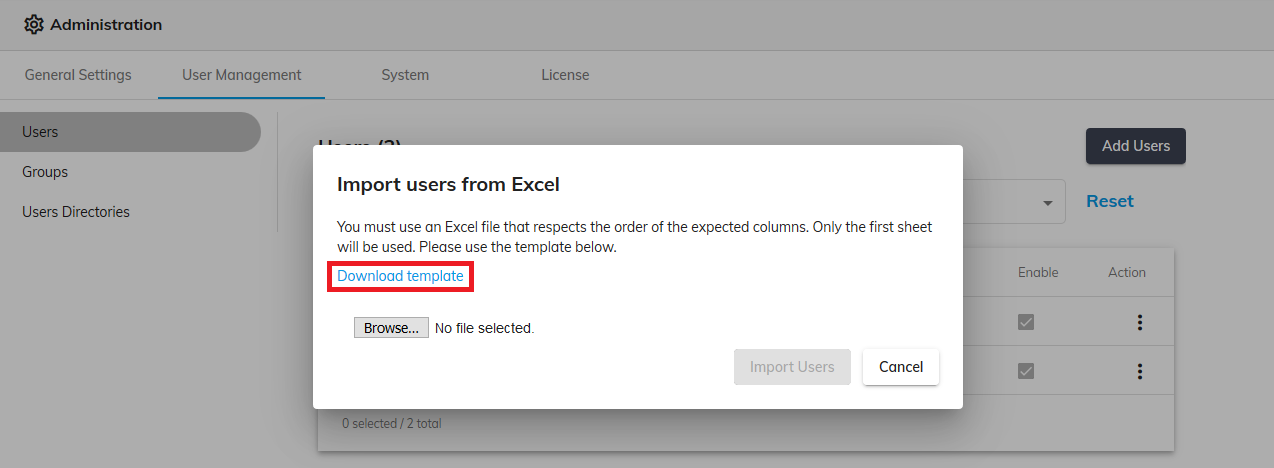
Assurez-vous que le fichier Excel respecte l'ordre des colonnes requis. Seule la première feuille sera utilisée. Téléchargez et utilisez le modèle disponible, et suivez les instructions indiquées dans chaque colonne.
Ajouter des utilisateurs depuis Active Directory
- Connectez-vous à Qalyptus Server en tant qu'administrateur.
- Accédez à Administration > Gestion des utilisateurs.
- Sélectionnez l'onglet Annuaires utilisateurs, cliquez sur Créer un annuaire, puis choisissez Active Directory.
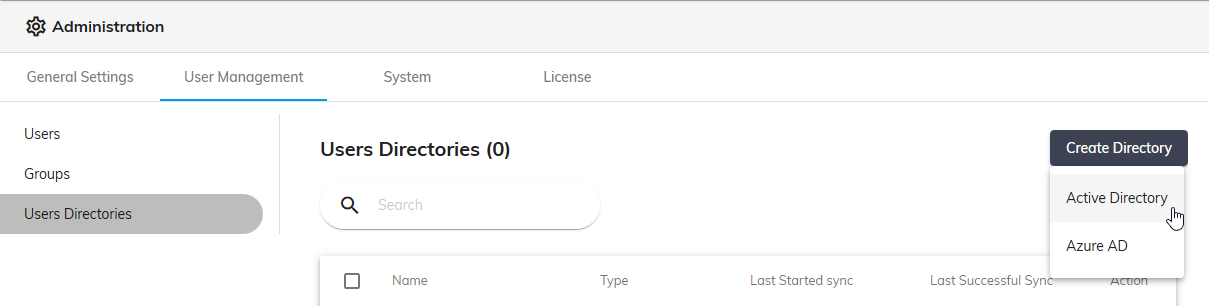
- Renseignez les champs suivants :
- Nom : Entrez le nom de l'annuaire.
- Chemin : Saisissez le chemin LDAP au format
LDAP://{votre-serveur-ldap}. Pour un LDAP sécurisé (LDAPS), ajoutez le port 636 :LDAP://{votre-serveur-ldap}:636. - Nom d'utilisateur et Mot de passe : Ces champs sont optionnels. Saisissez-les si requis pour accéder à Active Directory.
- Filtre LDAP : Ce champ est optionnel. Utilisez-le pour filtrer les utilisateurs à importer.
- Demander aux nouveaux utilisateurs de créer leur mot de passe : Cochez cette option pour envoyer un e-mail aux utilisateurs avec un lien pour créer leur mot de passe.
- Rôle par défaut : Attribuez un rôle aux utilisateurs importés d'Active Directory.
- Synchronisation : Choisissez d'importer les utilisateurs manuellement ou automatiquement. Sélectionnez l'option Automatiquement pour programmer l'importation.
- Cliquez sur Enregistrer.
- Pour synchroniser les utilisateurs, retournez à Administration > Gestion des utilisateurs > Annuaires utilisateurs.
- Cliquez sur le bouton à droite de l'annuaire Active Directory et sélectionnez Synchroniser.
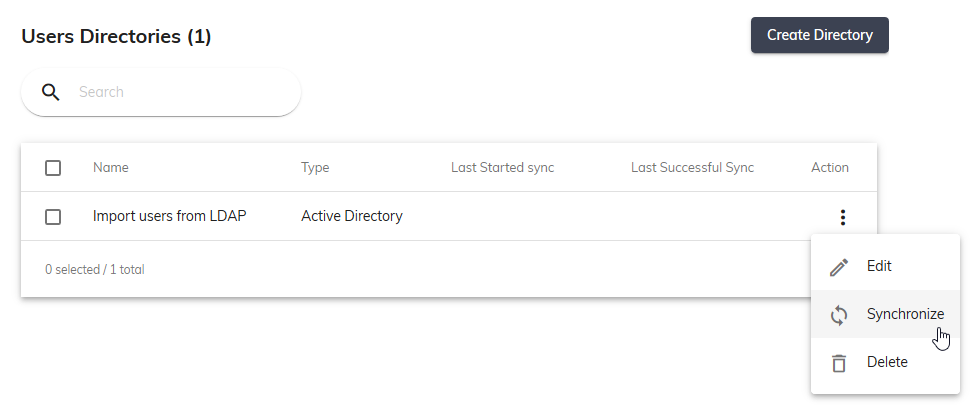
Ajouter des utilisateurs depuis Azure AD
Avant de configurer une importation depuis Azure AD, vous devez enregistrer une application dans Azure AD. Consultez cette documentation.
- Connectez-vous à Qalyptus Server en tant qu'administrateur.
- Accédez à Administration > Gestion des utilisateurs.
- Sélectionnez l'onglet Annuaires utilisateurs, cliquez sur Créer un annuaire, puis choisissez Azure AD.
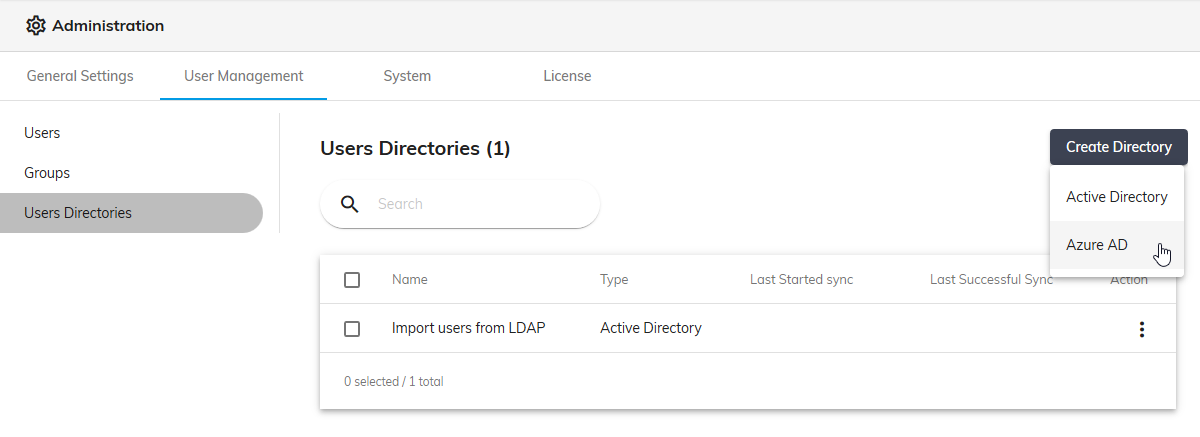
- Renseignez les champs suivants :
- Nom : Entrez le nom de l'annuaire.
- Application ID : Saisissez l'ID d'application (client).
- Annuaire ID : Saisissez l'ID de l'annuaire (locataire).
- Clé secrète client : Saisissez la clé secrète pour l'authentification Azure AD.
- Demander aux nouveaux utilisateurs de créer leur mot de passe : Cochez cette option pour envoyer un e-mail avec un lien permettant aux utilisateurs de créer leur mot de passe.
- Rôle par défaut : Attribuez un rôle aux utilisateurs importés.
- Synchronisation : Configurez l'importation manuelle ou automatique des utilisateurs.
- Cliquez sur Enregistrer.
- Pour synchroniser les utilisateurs, accédez à Administration > Gestion des utilisateurs > Annuaires utilisateurs, puis cliquez sur Synchroniser.
La synchronisation permet d'importer les nouveaux utilisateurs et de supprimer ceux qui ne figurent plus dans Active Directory ou Azure AD.